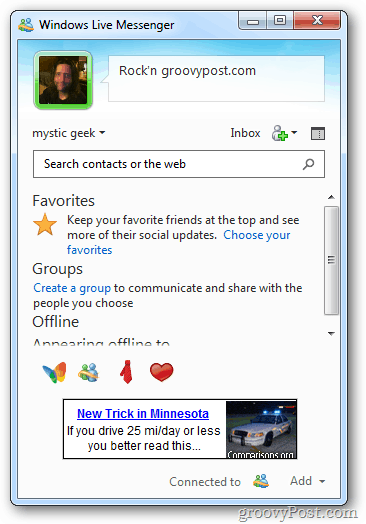Rimuovi annunci e personalizza visivamente Windows Live Messenger
Microsoft Windows Live / / March 18, 2020
Usi Windows Live Messenger ma trovi fastidiosi gli annunci e le altre funzionalità dell'interfaccia? Ecco una pratica utility che ti consente di rimuovere gli annunci e personalizzare molto di più in Live Messenger.
Windows Live Messenger è un solido client di messaggistica istantanea, ma ha dei fastidi. Per me, gli annunci che mostra sono i più fastidiosi. Se vuoi solo rimuovere gli annunci, dai un'occhiata a questo fantastico articolo di Austin Krause.
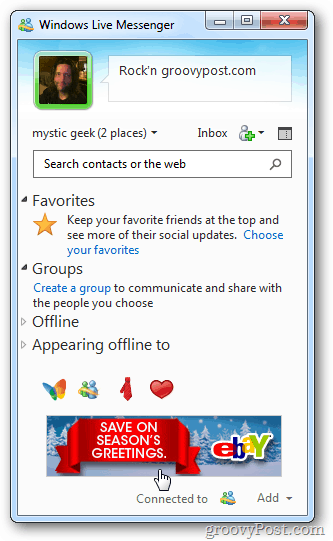
Se stai cercando un modo più semplice per rimuovere gli annunci e personalizzare Windows Live Messenger, scarica A-Patch per Windows. Questa utility gratuita non richiede installazione, ti consente di rimuovere gli annunci e personalizzare visivamente l'interfaccia utente.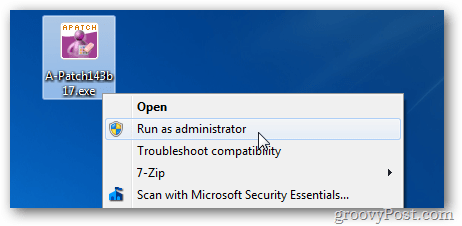
Durante l'installazione, vai avanti e tieni tutte le opzioni avanzate selezionate e fai clic su OK.
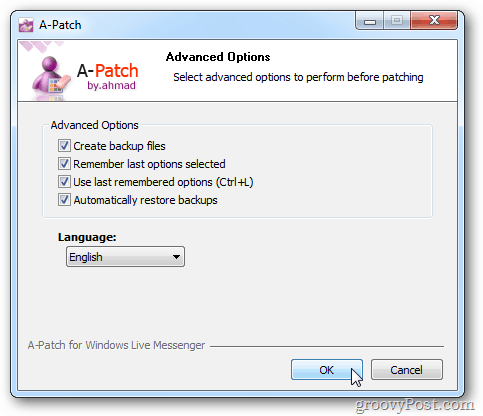
Quindi, nella schermata Scegli un'opzione, selezionare Patch Messenger e fare clic su Avanti.
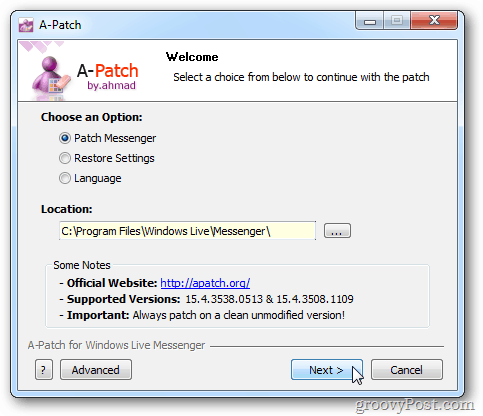
Ora seleziona le funzionalità dell'interfaccia utente che desideri rimuovere o disabilitare. A-Patch mostra come appariranno le modifiche nel pannello di sinistra. Esistono altre opzioni di interfaccia da rimuovere oltre agli annunci.
Mi piace rimuovere le pubblicità, disabilitare il fastidioso frullato di Nudge e altre funzionalità che non mi servono. Al termine, fai clic su Applica.
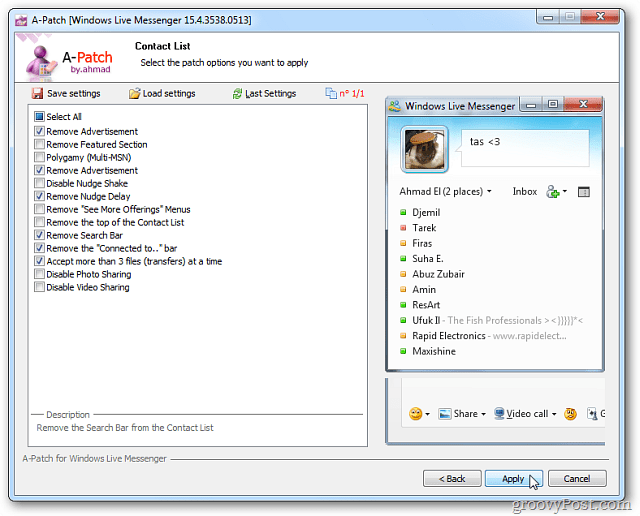
Viene visualizzato un messaggio di avvertenza. Assicurati di essere escluso da Messenger e fai clic su OK.
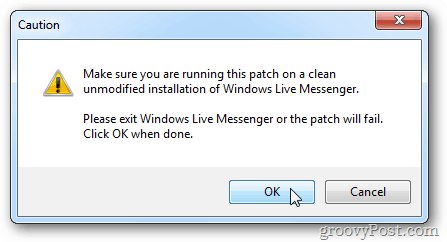
Questo è tutto. Ora avrai un'interfaccia di Live Messenger pulita e personalizzata.
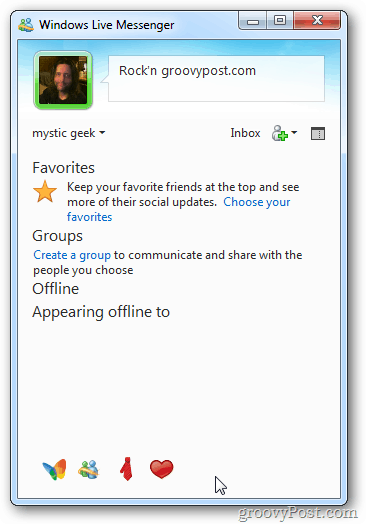
Se è necessario ripristinare le impostazioni originali per qualsiasi motivo, è possibile. Avvia di nuovo A-patch e seleziona Ripristina.
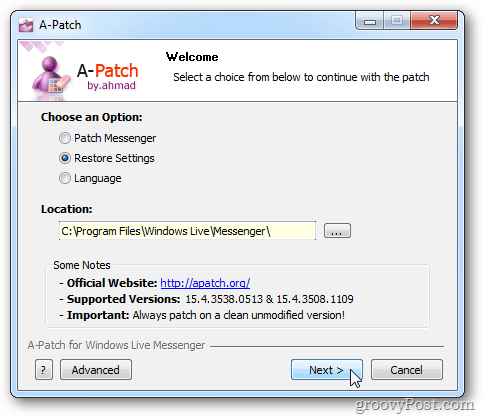
Quindi selezionare Ripristina i file di backup di Messenger e fare clic su Applica.
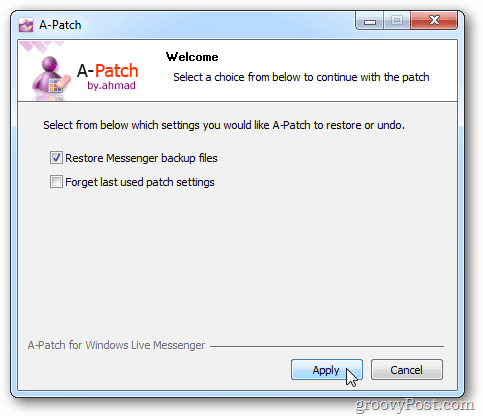
Live Messenger è tornato alla sua gloria... banner pubblicitari e tutto.